Revise la instalación, configuración, uso de Manjaro Linux

- 4732
- 917
- Eva Caldera
Contenido
- Instalación Manjaro KDE
- Actualización del sistema y núcleo
- Instalacion y configuracion
- Apoyo total del idioma ruso
- Instalación, actualización, eliminación de programas en Manjaro
- Dónde encontrar en Manjaro y Kde Plasma
- Manjaro en el escritorio: veredicto
En segundo lugar en la clasificación de distribución, inmediatamente después de la menta de Linux hay una distribución de Manjaro Linux. Esta es la modificación de Arch Linux como Mint o Ubuntu - Modificación Debian.

Los desarrolladores de Manjaro intentaron hacer el mismo sistema poderoso y conveniente que la menta. A juzgar por popularidad, lo hicieron bien. Me sobornó al no exigir algo para reparar, configurar constantemente e incluso abrir la consola en general, que para Linux, francamente, logro. Manjaro tiene herramientas gráficas para todo lo que necesita, y está perfectamente ajustado inmediatamente después de la instalación.
En el artículo le diré cómo instalar Manjaro KDE y cómo configurar algunas cosas para un trabajo cómodo. En general, puede descargar las imágenes de instalación de Manjaro con diferentes entornos gráficos y conchas:
- XFCE
- KDE Plasma
- Gnomo
- Canela
- Profundo
- Lxde
- Periquito
- Compañero
- LXQT
- i3
- Bspwm
Y cada uno de ellos se finaliza al nivel general de Manjaro. Utilizo KDE Plasma y puedo decir que en Manjaro este entorno gráfico probablemente se ensamble mejor que en cualquier otro Linux. Entonces Manjaro KDE puede recomendarse como la mejor distribución de KDE.
Puede descargar las imágenes de ISO Manjaro en el sitio web oficial del proyecto. Luego escriba en una unidad flash USB (o DVD) usando el programa RUFUS.
Instalación Manjaro KDE
En la pantalla de lanzamiento de Liveusb Manjaro, puede configurar la lengua, el diseño, la zona horaria y el tipo de buzo de video. No puse nada, pero inmediatamente elegí el Manjaro de carga.
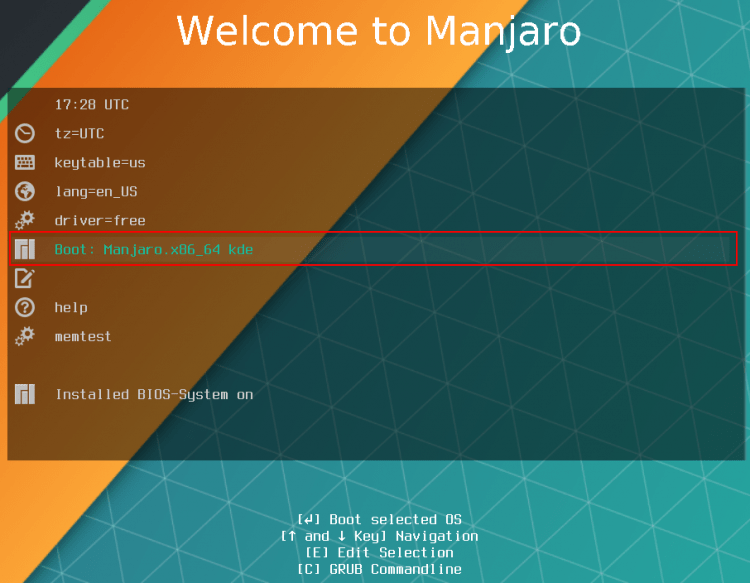
El sistema se carga en el entorno gráfico KDE Plasma. En los accesos directos de escritorio 3: instalador de Manjaro, manual del usuario (por desgracia, en inglés), y la aplicación de consola Manjaro Architect; con ella, puede recopilar su propia versión de la distribución del ensamblaje mínimo, con su carcasa gráfica y su pre -Instalada prestalada programas.
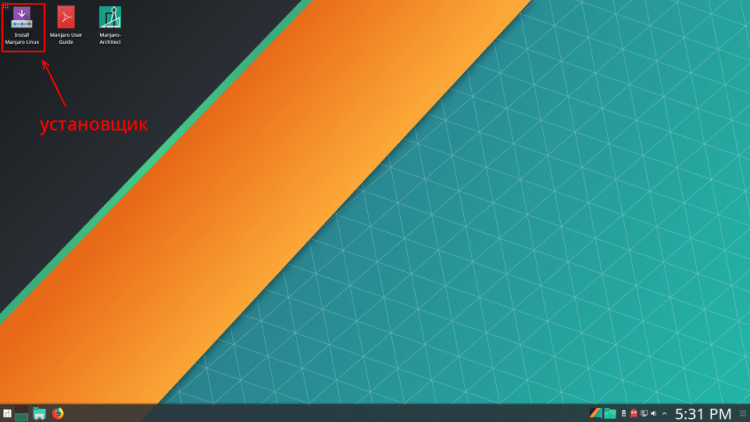
Antes de instalar el sistema, es mejor conectarse a Internet. Hay un widget de red en la bandeja del sistema, allí puede encontrar conexiones (cableadas, Wi-Fi), si es necesario, ingrese una contraseña y conecte.
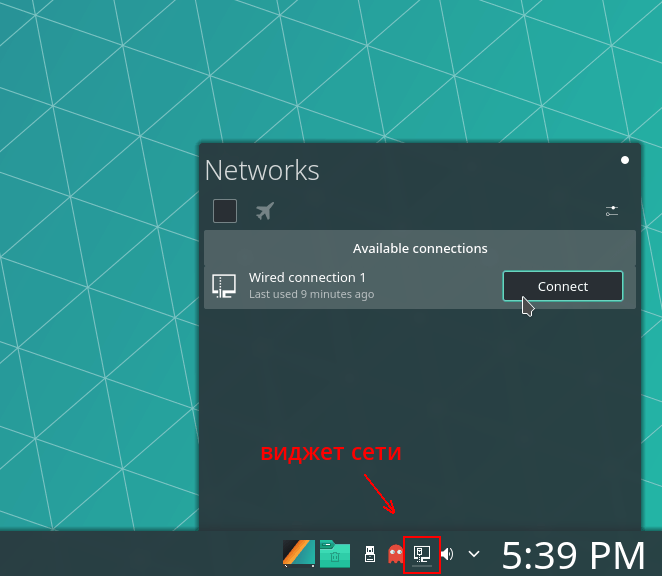
Ahora puede instalar el sistema. Hago clic en el icono de instalación de Manjaro Linux y en el instalador que se abrió, inmediatamente elijo el idioma ruso. Observo que en Manjaro KDE el mouse está sintonizado con un solo clic, y no doble, como en las páginas de Internet.
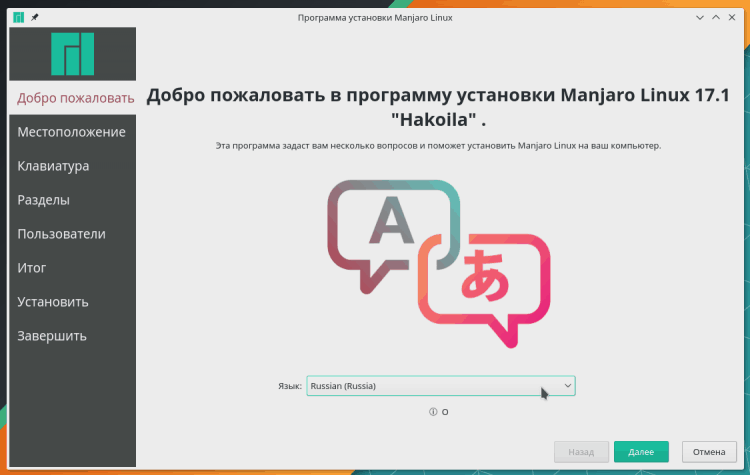
Elijo una zona horaria, y el idioma y la fecha del sistema, la hora, las monedas ya se han instalado en ruso.
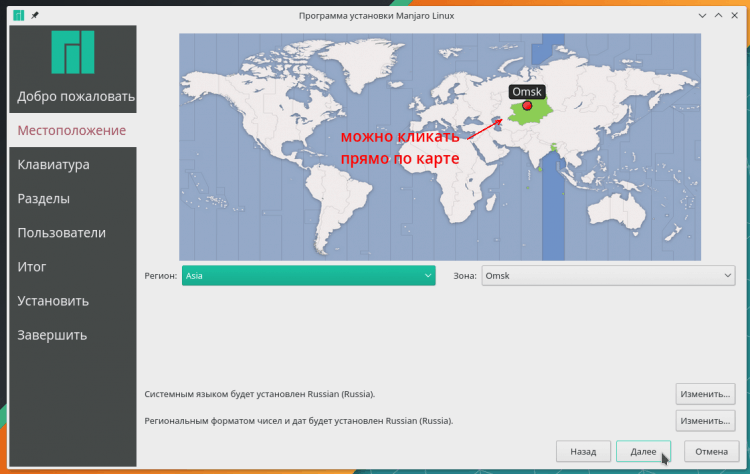
Ahora necesita elegir el diseño predeterminado del teclado. Siempre elijo un diseño en inglés, y recomiendo hacerlo de la misma manera, y agrego el ruso después de instalar el sistema. Además, independientemente de la distribución. Esto es mejor, porque solo puede introducir nombres de usuario y contraseñas en inglés, y el diseño ruso puede conducir a sorpresas desagradables.
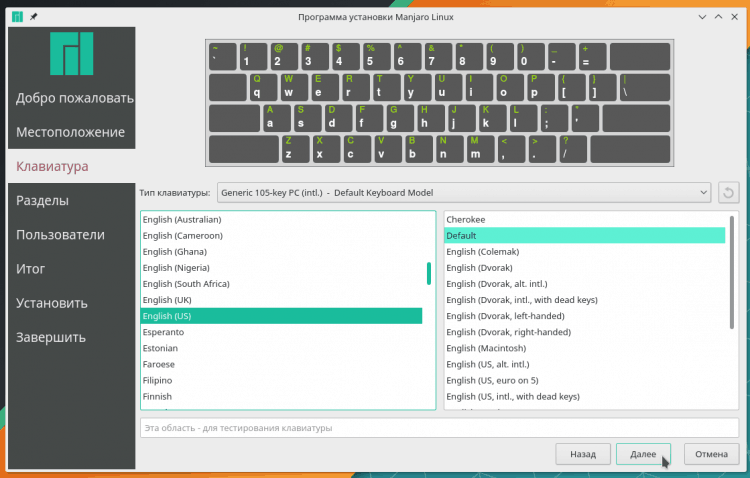
El trabajo comienza con la unidad (disco duro o SSD), en el que instalo el sistema. Si ya tiene algún sistema operativo, como mi Windows, entonces el instalador ofrece 4 opciones:
- "Instalar cerca": esto debe seleccionarse si la unidad está dividida en secciones, y en cualquiera de ellos hay suficiente espacio libre. El instalador da la sección y reduce su tamaño con un control deslizante, y en un lugar liberado hace una sección para Manjaro.
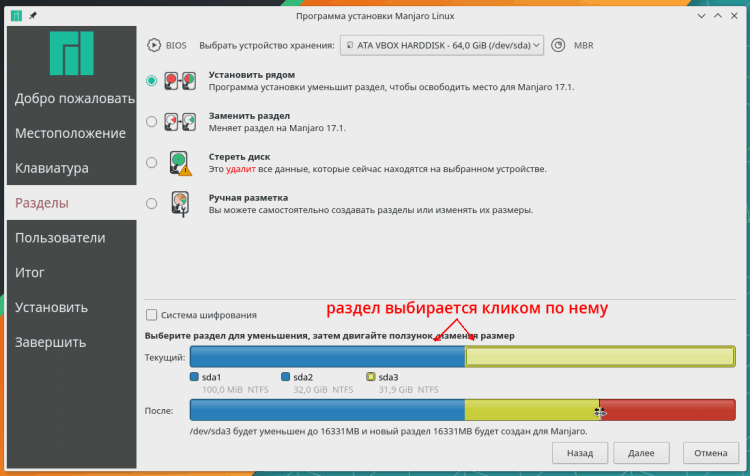
- "Reemplace la sección": una opción para el mismo caso que el primero, pero el instalador no reducirá la sección seleccionada, pero la eliminará y hará la sección del sistema Manjaro en su lugar. Puede elegir si no se necesita alguna sección en absoluto. Solo mi caso: en la segunda sección grande no tengo nada importante.
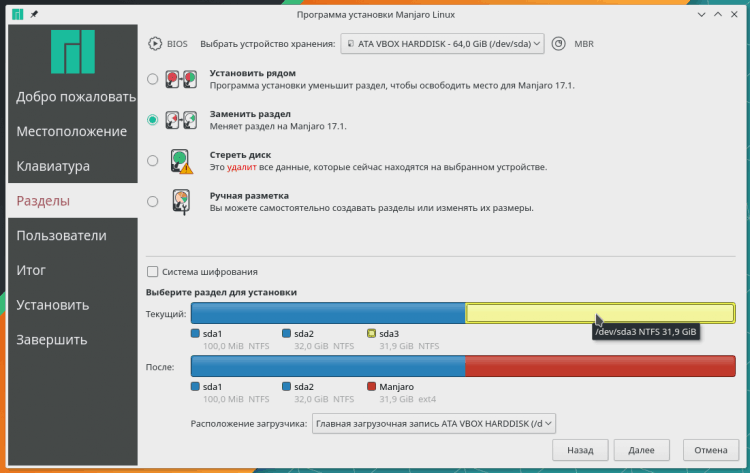
- "Obtenga el disco": si no hay datos necesarios en toda la unidad, entonces el instalador deleys todas las secciones y hace marcas de Manjaro por defecto. En mi caso, sería una sección de división (intercambio) de 8,5 GB de tamaño, y el resto del lugar en la unidad iría al sistema.
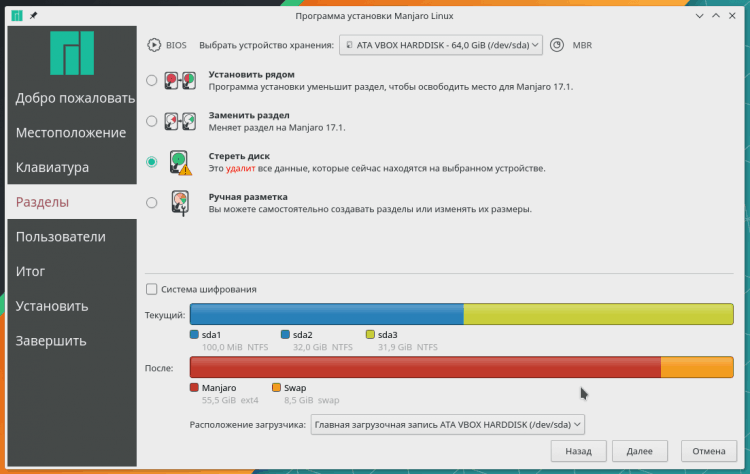
- "Marcado manual": el instalador se lava las manos y me transfiere por completo el control de las secciones. En principio, podría elegir la segunda opción, pero será mejor que hable sobre la marca manual de la unidad.
Todo es muy simple: elegí la sección deseada (más precisamente, innecesaria) para editarlo.
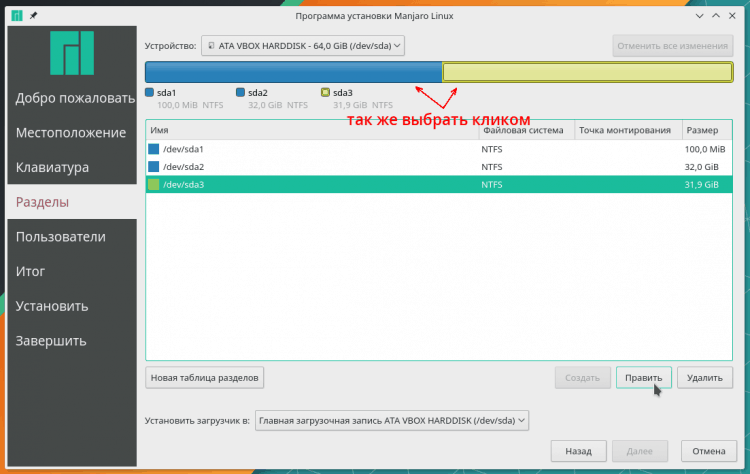
En la ventana de edición de sección, puede elegir uno de los sistemas de archivos y media. Para una computadora doméstica normal, la mejor opción es ext4. Este sistema de archivos moderno es muy rápido y confiable, por lo que en el mundo de Linux es el más popular. Se utiliza en servidores con grandes instalaciones de almacenamiento de datos y en teléfonos inteligentes bajo el control de Android. Y para una computadora doméstica no hay otra opción Ext4.
Además de EXT4, el instalador ofrece otros sistemas de archivos:
- Ext2, ext3 - versiones antiguas de ext, lejos de ser tan rápida y segura, por lo que no tiene sentido elegirlas ahora.
- BTRFS es el último sistema de archivos que puede comprimir archivos, máquinas RAID, imágenes (instantáneas), conexión en caliente y desconexión de unidades. Por desgracia, funciona muy lentamente en discos duros, t.A. Optimizado para SSD. Entonces, en HDD - Ext4, en SSD puedes BTRFS.
- F2FS - Sistema de archivos Samsung, se desarrolla específicamente para unidades flash del tipo SSD. Funciona muy rápido, pero para el uso diario todavía no es adecuado debido a los errores y fallas frecuentes.
- XFS es un buen sistema de archivos, a menudo se usa en servidores, especialmente para bases de datos. XFS funciona muy rápidamente con archivos grandes y admite lectura/grabación en tiempo real. Para escritorio no es la mejor opción.
- JFS: creado por IBM, no brilla con características del mismo ext4, por lo que no tiene sentido usarlo.
- Reiser: optimizado para archivos pequeños, al trabajar con una gran cantidad de "trifles" a veces es más rápido que Ext4. No se ha desarrollado durante mucho tiempo, y las perspectivas de su apoyo en el núcleo de Linux están en duda.
- NTFS, FAT16, FAT32 - No está claro por qué en el instalador estas creaciones de Microsoft, por interés, intenté instalar Manjaro en NTFS, y esto previsiblemente terminó con un error. Linux utiliza un sistema de acceso que no está en NTFS y grasa.
- Linuxwap es la marca para la natación. Es mejor no sección, sino un archivo de swing en la sección del sistema.
Cada sección está montada (conectada) en algún catálogo. La sección del sistema en Linux está montada en "/". Esta es la raíz del sistema, la base de toda la jerarquía de catálogos y archivos.
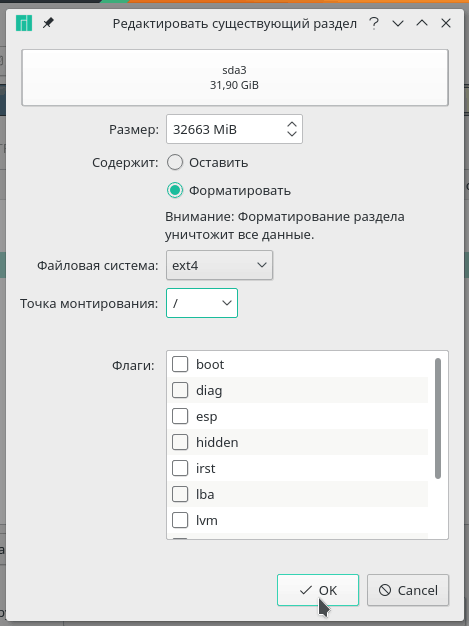
A continuación, agregué a un usuario con un nombre sin complicaciones e instalé una contraseña para él. Por conveniencia, es mejor colocar una casilla de verificación "Use la misma contraseña para la cuenta de administrador". Entonces no tendrá que recordar dos contraseñas diferentes.
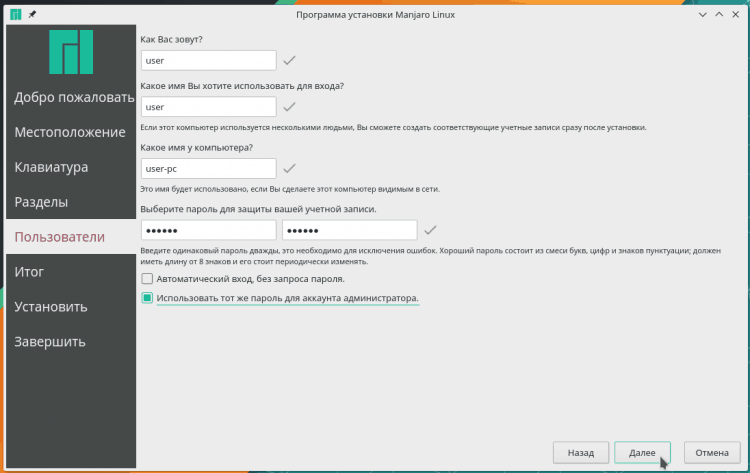
Queda para confirmar sus intenciones y lanzar el proceso de instalación de Manjaro. Cuánto tiempo durará depende del equipo.
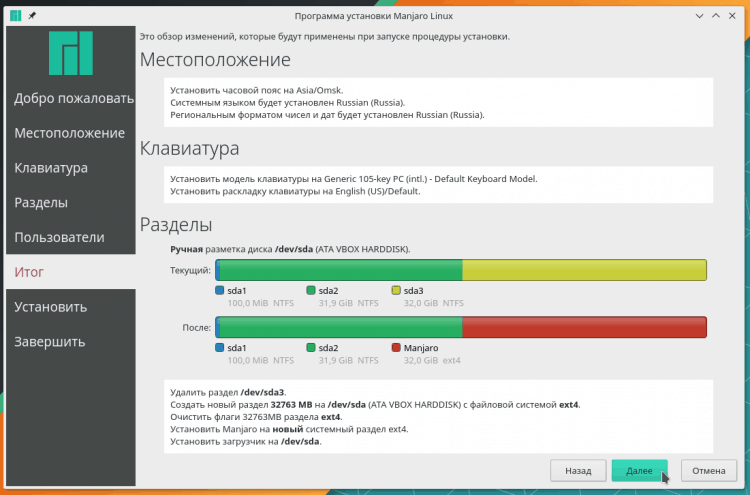
Esperando la finalización de la instalación, reinicié la computadora.
Actualización del sistema y núcleo
Inmediatamente después de la instalación, el sistema debe actualizarse, esta es una regla general, probablemente para todos los sistemas operativos, no solo para Linux. Manjaro es un desplazamiento continuo, los programas en él se actualizan constantemente y no hay enlaces a las versiones. Para que las actualizaciones puedan acumular una cantidad justa.
Lancé Octopi, esta es una interfaz gráfica para el Pacman Package Manager, en el menú principal se llama "Instalación y eliminación de programas". Lo primero es sincronizar repositorios, t.mi. Descargar índices del estado actual de repositorios.
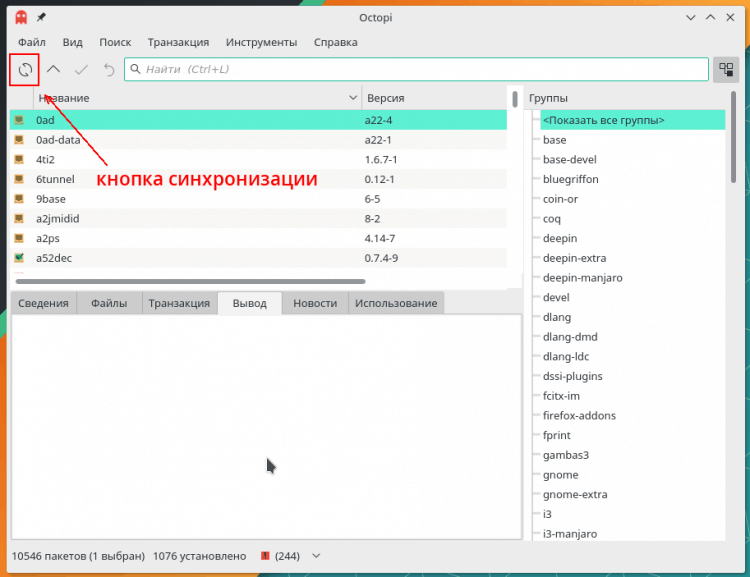
Ahora puede actualizar el sistema. Para hacer esto, en Octopi hay hasta dos botones.
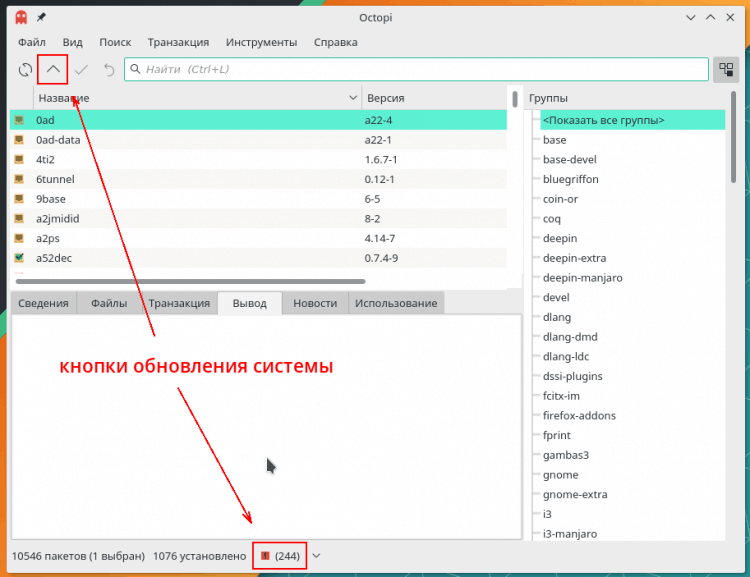
Mostrará qué paquetes y qué versiones se instalarán.
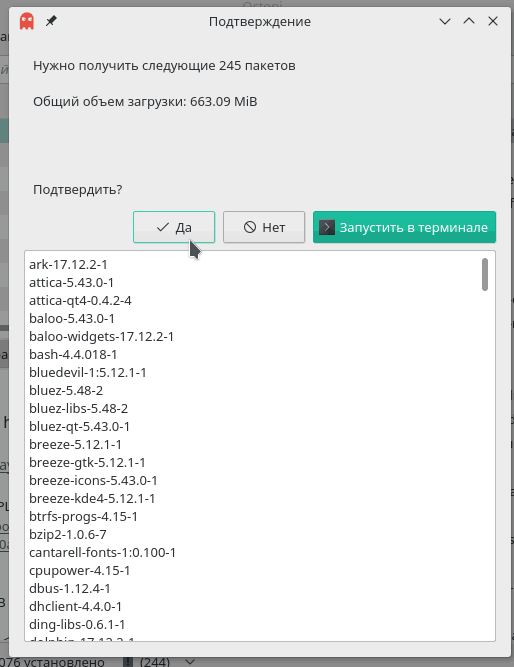
El proceso de actualización puede retrasarse, especialmente si Internet es débil. Si la velocidad del salto es grande y el SSD está instalado en la computadora, entonces incluso cientos de actualizaciones se instalan muy rápidamente, en cuestión de minutos. Pacman, que se usa en Manjaro, llamaría al Administrador de paquetes más rápido en Linux. La instalación de un programa generalmente puede demorar unos segundos.
Curiosamente, Pacman no sabe cómo actualizar el sistema parcialmente: es necesario poner todas las actualizaciones o no una sola. Esta es una consecuencia de la filosofía Arch Linux, para la cual Pacman se desarrolló: el usuario siempre debe tener los últimos programas. La política de Manjaro es algo diferente: aquí los repositorios se dividen en 3 ramas: estables, pruebas e inestables. Si en los paquetes inestables se actualizan de inmediato, como en Arch, entonces en una nueva versiones estables caen con un retraso, después de su "ejecución". Entonces, los desarrolladores de Manjaro logran que las actualizaciones no causan problemas a los usuarios.
Yo uso una rama de prueba, las actualizaciones en ella son tan ilimitadas como en una estable, pero vengo más rápido. Pero un usuario novato no tiene sentido repetir esto detrás de mí: incluso en una rama estable, los programas cotidianos como los navegadores y los jugadores se actualizan regularmente. Pero los paquetes del sistema se actualizan con mucha menos frecuencia.
Después de que la actualización haya finalizado, es necesario reiniciar el sistema. Si lo desea, puede cambiar a un nuevo núcleo, si existe tal oportunidad. En mi opinión, el núcleo de Linux es una de esas cosas que vuelve mejor con cada nueva versión, por lo que siempre elijo el núcleo más fresco. Para seleccionar una versión del núcleo en Manjaro, también tiene su propia utilidad. Lo abrí a través de los "parámetros del sistema", haciendo clic en el módulo "núcleo". Para cambiar al núcleo deseado, solo necesita presionar la "Instalación".
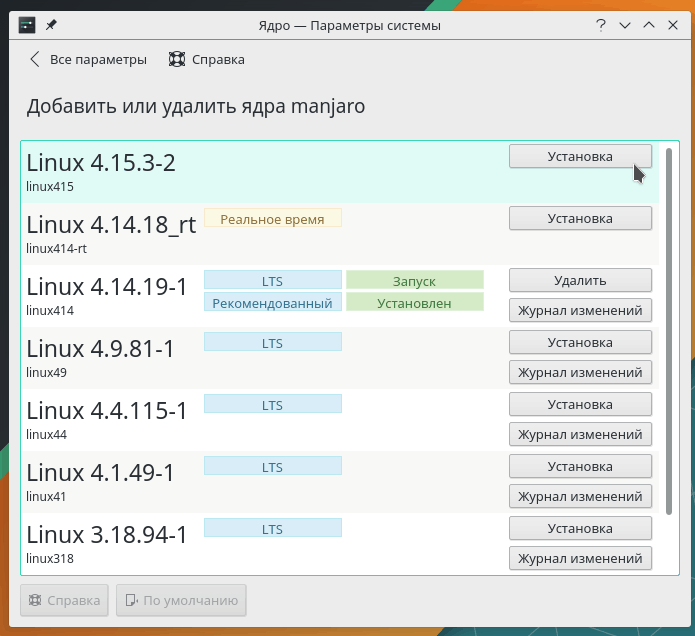
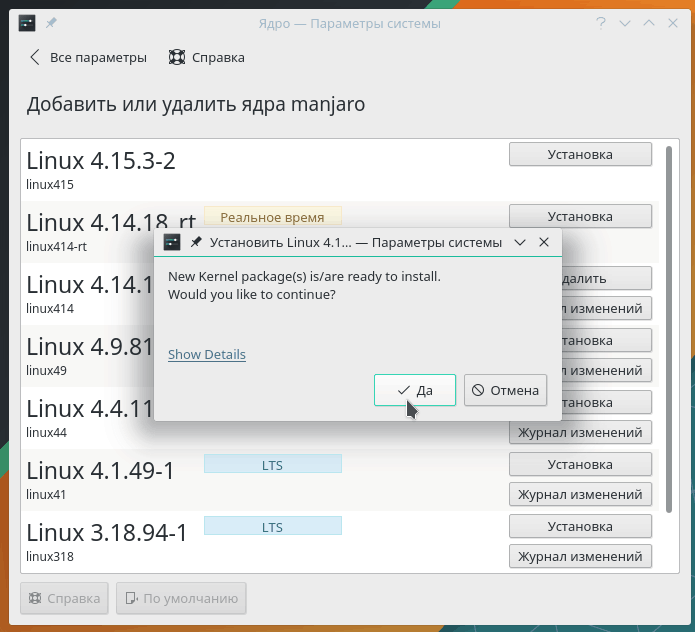
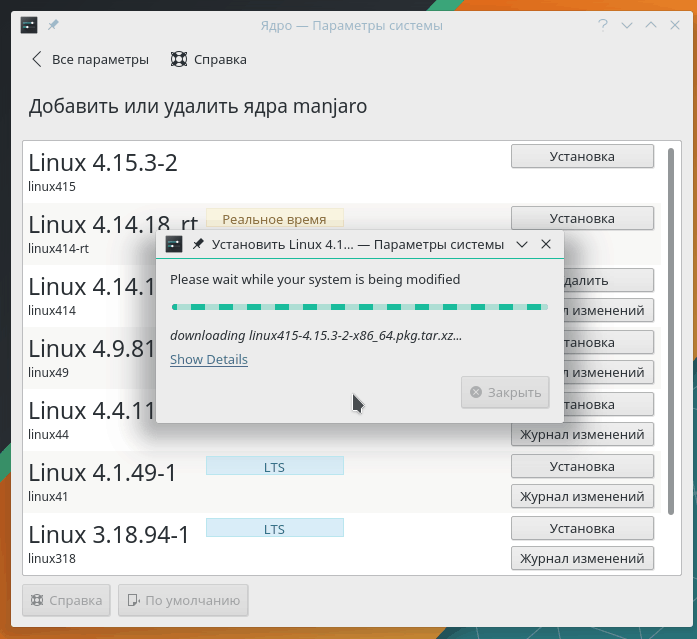
Luego reinicie el sistema. Curiosamente, la utilidad ofrece versiones RT: este es el núcleo de Linux con parches de tiempo real, que a menudo se usan para funcionar con sonido. Desde mi propia experiencia, puedo decir que RT-yadra es bastante estable, pero a veces con ellos el sistema se carga solo desde el segundo o tercer veces. Pero en un escritorio ordinario, no hay necesidad de usar un RT-Yard.
Instalacion y configuracion
No hay problemas en las computadoras con tarjetas de video Intel y AMD: los controladores para ellas se encuentran directamente en el núcleo de Linux, y todo funciona por sí mismo, no se requiere nada. En el caso de las tarjetas de video nvidia, tienes que hacer algo tú mismo. El hecho es que Nvidia produce para Linux su propio controlador, que no está incluido en el núcleo, pero se instala por separado. Este controlador debe estar instalado.
Para esto, Manjaro tiene una utilidad de trabajo de marca con equipos. Se encuentra en el KDE "Parámetros del sistema".
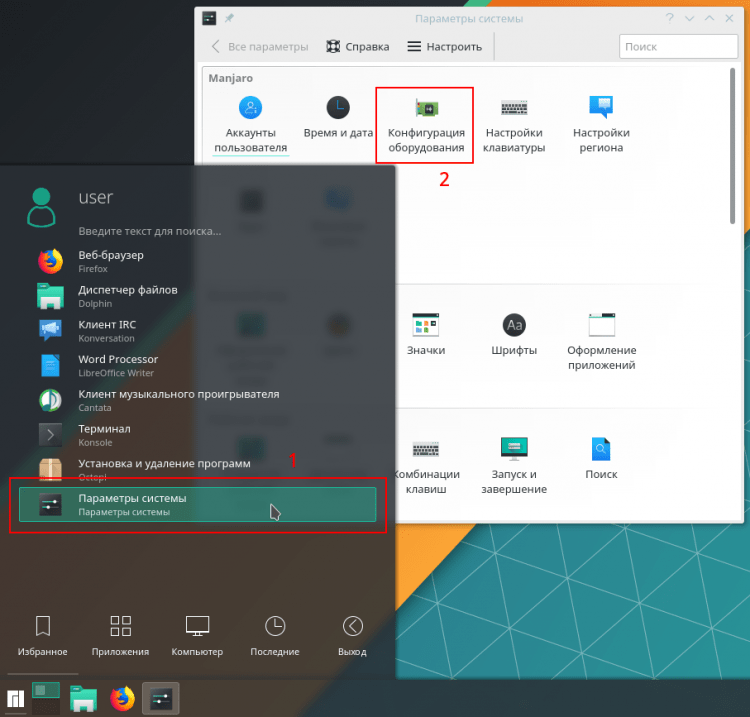
Por defecto, Linux usa un controlador abierto para Novidia - Tarjetas de video Nouveau (pronunciadas como "Nouvo"). Para tarjetas de video antiguas (más antigua GeForce 9000), es mejor usarlo, porque el propio conductor de Nvidia funciona así. No tiene sentido elegir Nouveau en tarjetas de video más nuevas, t.A. Es débil en gráficos 3D. Sin embargo, Nouveau también tiene ventajas: apoya la resolución "nativa" del monitor en la consola y trabaja con Wayland. Sin embargo, KDE Plasma en sí todavía es inestable con Wayland.
En muchas distribuciones, la instalación del controlador NVIDIA es inconveniente, y en Manjaro solo necesita presionar el botón "Instalación automática del controlador de propiedad" y esperar.
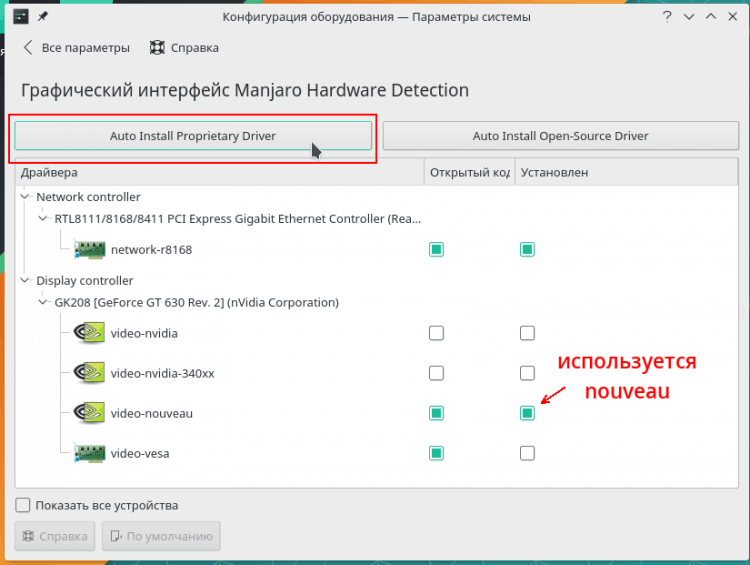
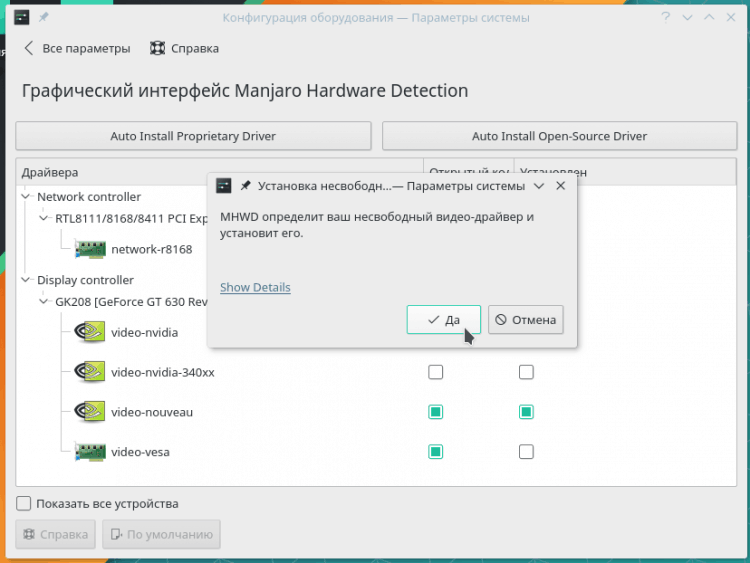
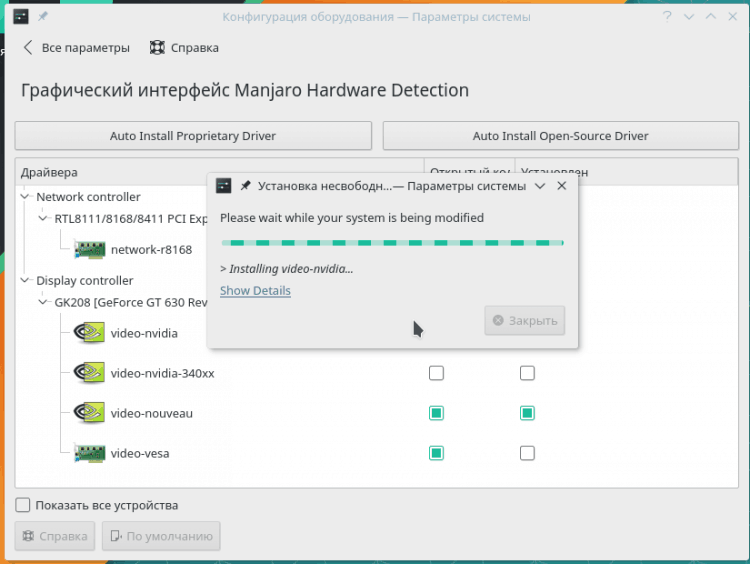
Habiendo esperado el final de la instalación, reinicié el sistema y ahora Manjaro trabaja en Nvidia Viderariter.
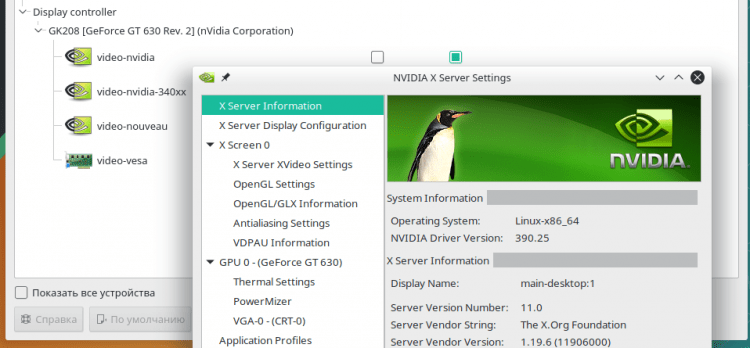
Con este conductor, con toda su funcionalidad y estabilidad, hay algunos problemas. Por ejemplo, agotamiento - descansos horizontales de una imagen dinámica. Siempre me encuentro agotador, ahora en la octava tarjeta de video de Nvidia. Por lo tanto, inmediatamente después de instalar el sistema, abro la utilidad de configuración de NVIDIA y enciendo la sincronización vertical VSYNC. La utilidad se puede encontrar en el menú principal, en la sección "Configuración". Debe hacer clic en "Configuración de OpenGL" y poner dos ticks: "Sincronizar a Vblank" y "Permitir volteo".
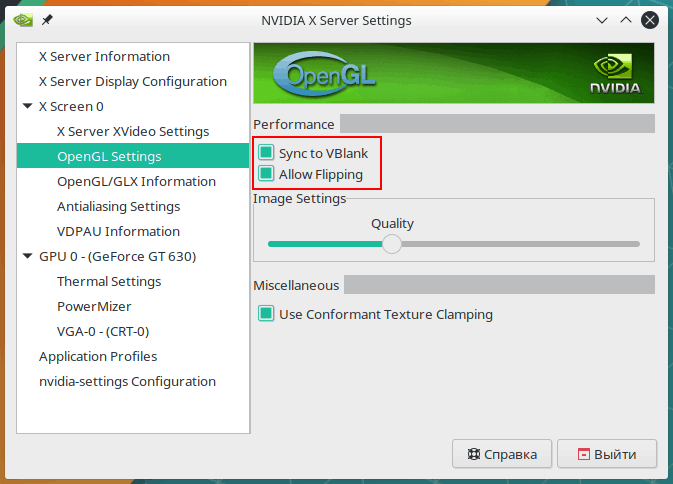
Ahora un pequeño truco. El administrador de la ventana de Kwin, que se usa en KDE Plasma, sabe cómo trabajar con Triple Staff Buffer, lo que hace que el dibujo de gráficos sea muy bien. Personalmente, es incómodo para mí cuando los movimientos en la pantalla, las animaciones se parecen a Dryhano porque faltan parte de los marcos. Por lo tanto, siempre enciendo buffering triple.
Primero debe activarse a nivel del buzo de video. Abrí el archivo/etc/x11/mhwd.D/nvidia.Conf en un editor de texto y a la sección "dispositivo" agregó dos líneas:
Opción "NOFLIP" "FALSO"
Opción "triplebuffer" "verdadero"
La primera línea prohíbe desconectar el volteo OpenGL (el volteo aumenta enormemente la productividad), y la segunda, de hecho, activa el buffering triple. El archivo editable se encuentra en el catálogo /etc.
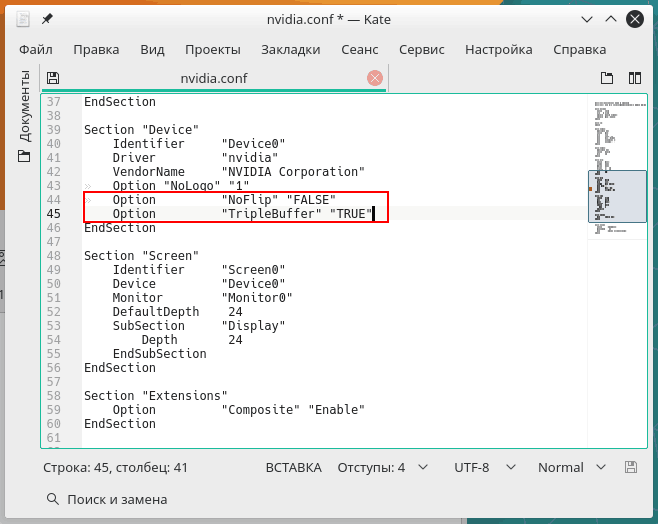
El segundo paso es la inclusión de triple búfer en la mayoría de los administradores de ventanas Kwin. Para hacer esto, necesita transmitir el entorno variable kwin_triple_buffer = 1. Abrí el archivo .Bash_profile, que se encuentra en el directorio de inicio, y al final agregó una línea:
Exportar kwin_triple_buffer = 1
El último paso es la recarga del sistema. Ahora la imagen será suave, pero no es exactamente.
Apoyo total del idioma ruso
En la búsqueda de la compacidad del sistema Manjaro, no lleva las localizaciones de todos los programas en docenas de idiomas, pero descarga e instala solo aquellas localizaciones que el usuario necesita. Por lo tanto, después de instalar Manjaro, debe abrir los "Parámetros del sistema" y seleccionar el módulo "Packages de idioma". La utilidad mostrará qué localizaciones se pueden instalar y ofrece hacer esto. No hay razón para rechazar dicho servicio.
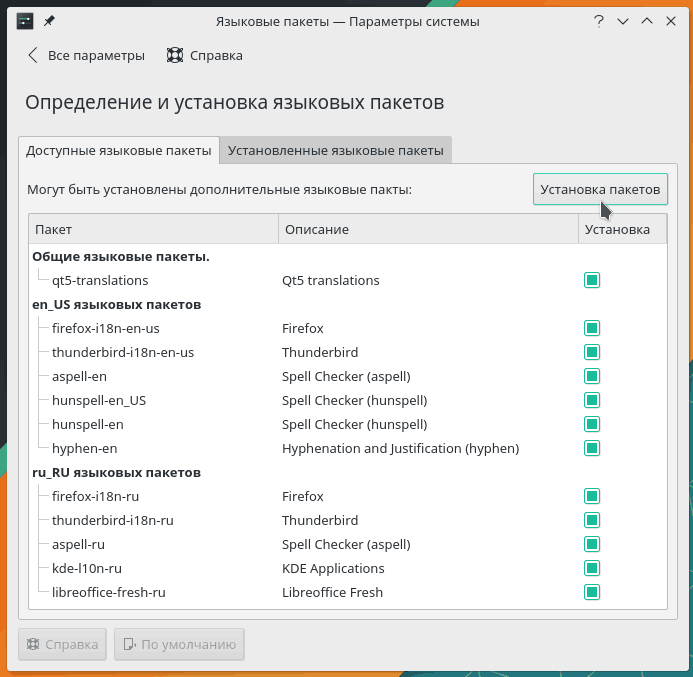
Se instalan de la misma manera que se instalaron los controladores y los núcleos, por lo que no hay nada nuevo, puede proceder inmediatamente a agregar el diseño del teclado ruso en los "parámetros del sistema". La configuración del módulo de diseños en el plasma KDE es similar a la locura. No puede simplemente tomar y agregar el diseño, primero debe instalar la casilla de verificación "Configurar".
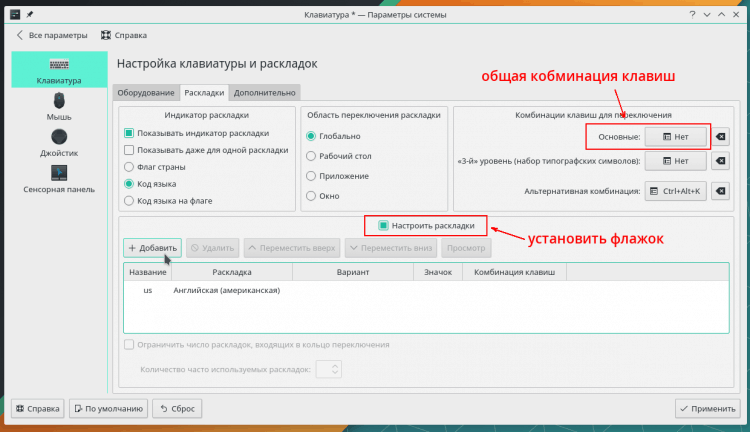
El diseño se selecciona en la segunda lista de caída, que firmó el "diseño". Allí también puede configurar la combinación de teclas para activar este diseño.
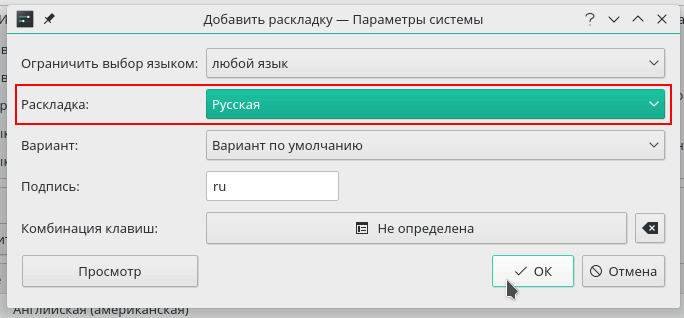
Ahora necesita establecer una combinación general de claves para cambiar de diseño. Por lo general, pongo el encendido de la izquierda Ctrl+Shift, a alguien le gusta cambiar los diseños en el bloqueo de tapas, hay muchas opciones en la lista.
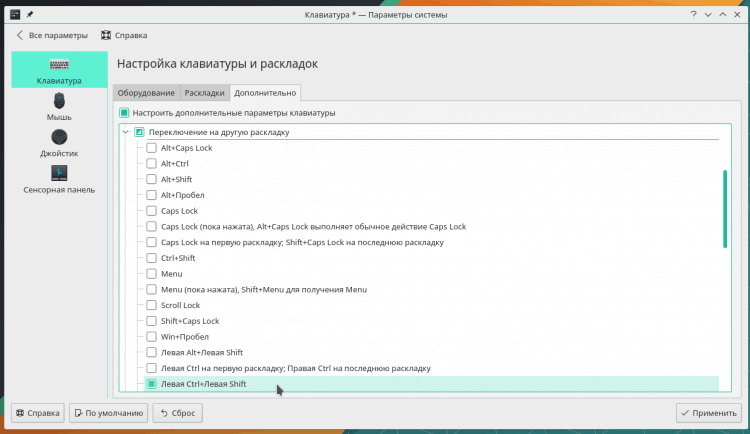
Después de cada cambio, no olvide presionar "aplicar" para que los cambios comiencen a actuar en el sistema.
Instalación, actualización, eliminación de programas en Manjaro
Manjaro KDE utiliza una interfaz gráfica gráfica de Octopi para trabajar con un administrador de paquetes. Está escrito en QT, por lo que fue elegido para la opción con KDE, que también está escrito en QT. Pero no me gustan los pulpos: la interfaz GTK de Pamac es mucho mejor y más conveniente. Para instalarlo, abrí Octopi, introduje "Pamac" en la búsqueda, elegí la primera línea y llamé el menú contextual desde un punto con el botón derecho del mouse: "Instalar".
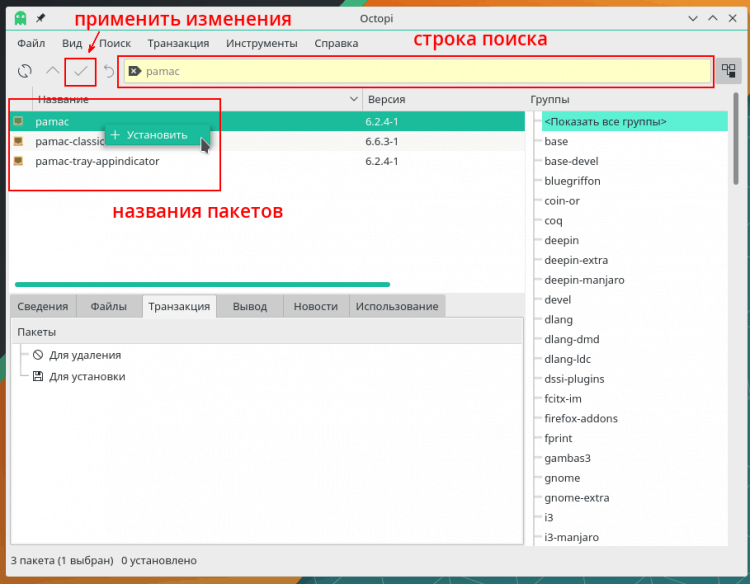
Octopi propuso instalar adicionalmente el paquete Pamac-Ban-Apendicator, que acepté, esto es necesario para que el icono Pamac colgara en la bandeja del sistema. Después de eso apliqué cambios y Octopi instaló programas. Ahora necesitamos salir del sistema e ingresar nuevamente sin reiniciar la computadora.
El icono Pamac aparece en la bandeja del sistema. El color rojo significa que ya hay actualizaciones. Para abrir la interfaz del Administrador de paquetes, simplemente haga clic en el icono.
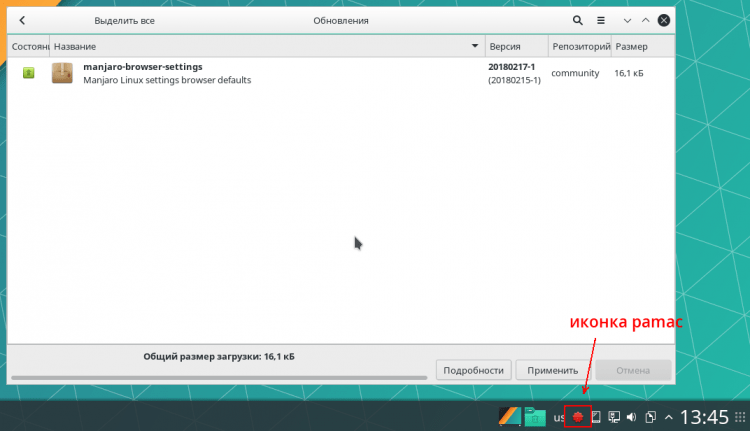
Si hay actualizaciones, entonces Pamac se abrirá inmediatamente con una lista de actualizaciones. Para instalarlos, debe hacer clic en el botón "Aplicar". Después de instalar todas las actualizaciones, el icono en la bandeja se vuelve gris, y cuando hace clic en ella, se abre una lista de bolsas.
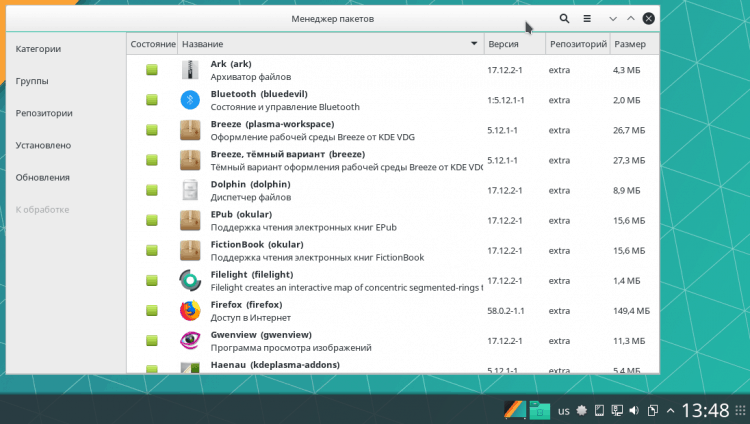
Ahora puede eliminar un pulpo innecesario y un molesto terminal de Yakuake de caída, que en cada entrada al sistema se arrastra desde arriba. Para hacer esto, hice clic en el botón de búsqueda en el título de la ventana e ingresé el nombre en el campo de búsqueda. Un cuadrado verde claro significa que el paquete está instalado en el sistema, por lo que hice clic en todos esos cuadrados, y se volvieron naranjas. Esto significa que los paquetes se eliminarán.
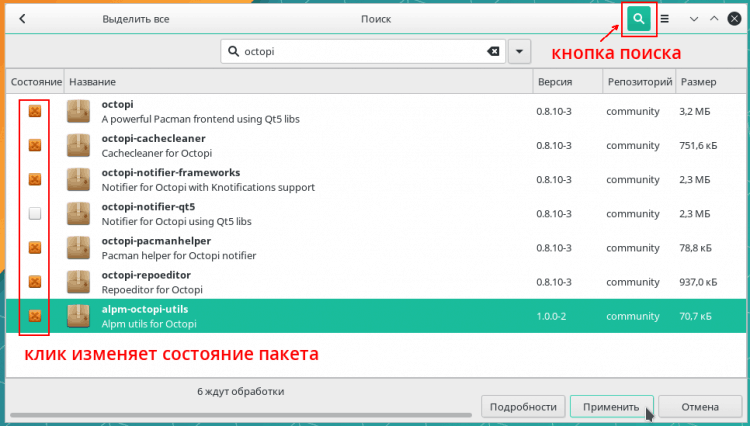
Después de aplicar los cambios, también ingresé la búsqueda de "Yakuake" e hice lo mismo, eliminando el paquete.
En general, cuando conoce el nombre del programa que debe instalarse, ir a él a través de la búsqueda es el más rápido. Por ejemplo, quiero instalar Telegram. Presento "Telegram" en la búsqueda, después de lo cual solo permanece para hacer clic en su cuadrado y aplicar cambios.
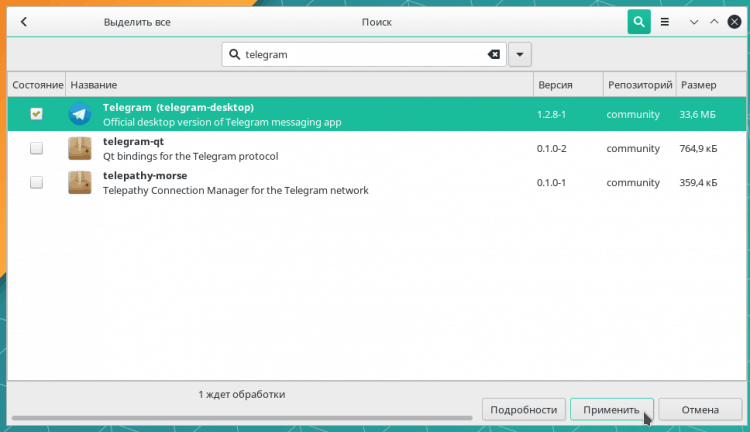
Pero cuando realmente no sabe qué está buscando exactamente, es más conveniente usar el desglose en las categorías. Pamac también puede ordenar paquetes por grupos, repositorios y tipo de instalación. Las categorías son convenientes, ya que corresponden a categorías en el menú principal.
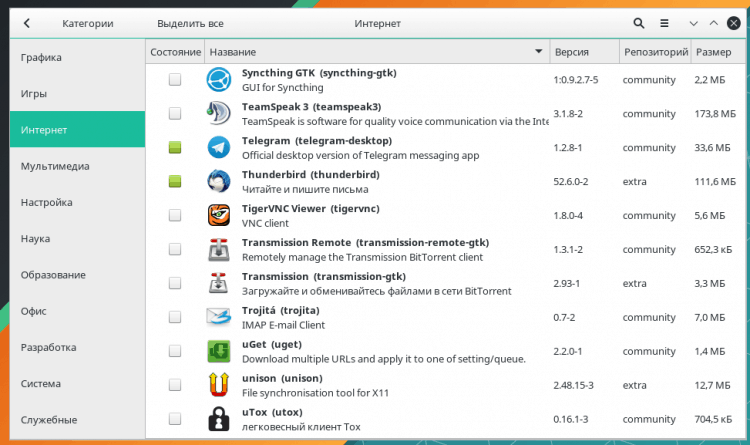
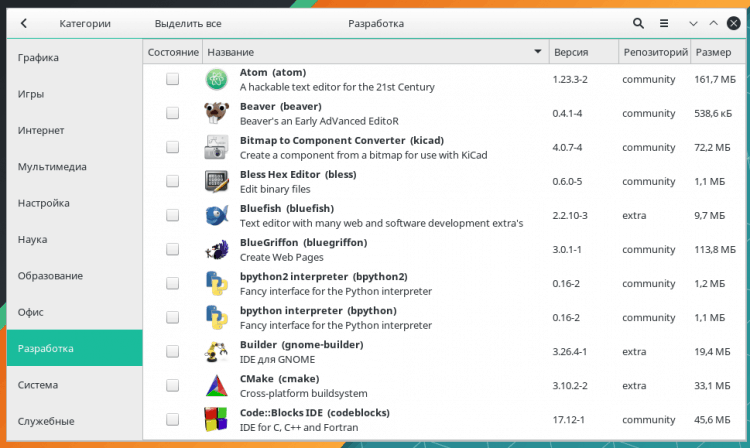
No interfiere con la configuración de Pamac. Se abren a través del botón de menú en el encabezado de la ventana. En el mismo menú hay un elemento de "bases de datos de actualización" para la sincronización de repositorios, pero en general, Pamac los sincroniza cada 6 horas.
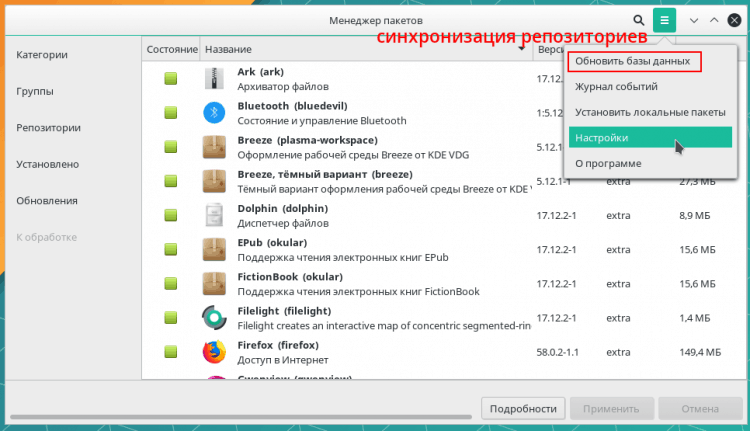
En la primera pestaña, encendí la eliminación de dependencias innecesarias: esto es necesario para ahorrar espacio. Sí, y el sistema en sí ahora será más limpio, no estará en la carga muerta de bolsas que no se usan y nadie necesita.
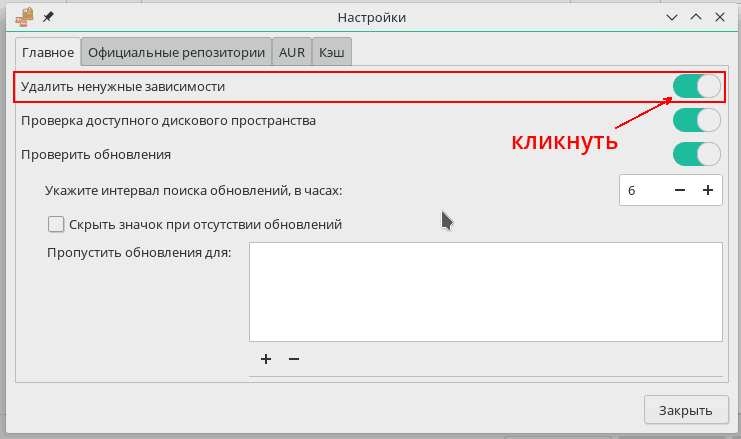
Definitivamente debes ir a la pestaña "Aur" e instalar 2 banderas allí. Esto permitirá a Pamac trabajar con AUR de la misma manera que con los principales repositorios. Los propios usuarios de Manjaro doblan los paquetes en AUR, y hay muchos programas diferentes, especialmente aquellos que se desarrollan activamente.
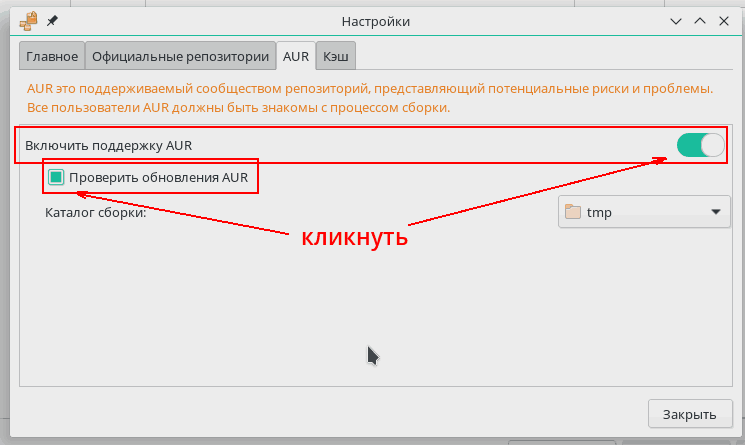
Instalar programas desde AUR no es más difícil de lo habitual: también ingreso el nombre en la búsqueda, solo hago un movimiento adicional: un clic en la línea "AUR" en la lista de la izquierda. Luego, como de costumbre, la elección del paquete y la aplicación de cambios. Pamac también monitorea la aparición de nuevas versiones de los paquetes AUR, y ofrece actualizarlos de manera general.
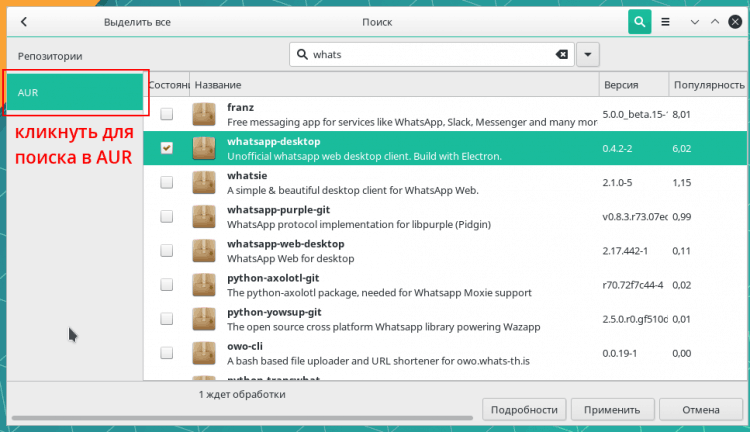
Muchos programas AUR se entregan en forma de paquetes listos de hechos: Deb, RPM y otros. Pero a menudo los programas deben recolectarse de la fuente. Todo está extremadamente automatizado, y no se requiere nada del usuario, solo instalar el programa llevará más tiempo que el tiempo.
Dónde encontrar en Manjaro y Kde Plasma
Ahora: una breve descripción de los programas que componen Manjaro KDE.
- Kget está instalado para descargar archivos: excelente rockeo. Para torrents, por alguna razón, qbittorrent en lugar de un poderoso ktorrent. He estado usando ktorrent durante muchos años, pero esta es una cuestión de gusto.
- Navegador: Firefox, pero a través de Pamac puede instalar fácilmente Chrome, Chromium, Opera, Palemoon, Seamonkey y otros navegadores.
- Skype, Telegram, WhatsApp, Viber, Tox y otros están disponibles en Messengers. Pedido Konversation del cliente IRC.
- LibreOffice está instalado para las necesidades de la oficina, además de clientes para Microsoft Office Online. Para usar, necesita un registro de Microsoft. La cuenta de Skype es adecuada.
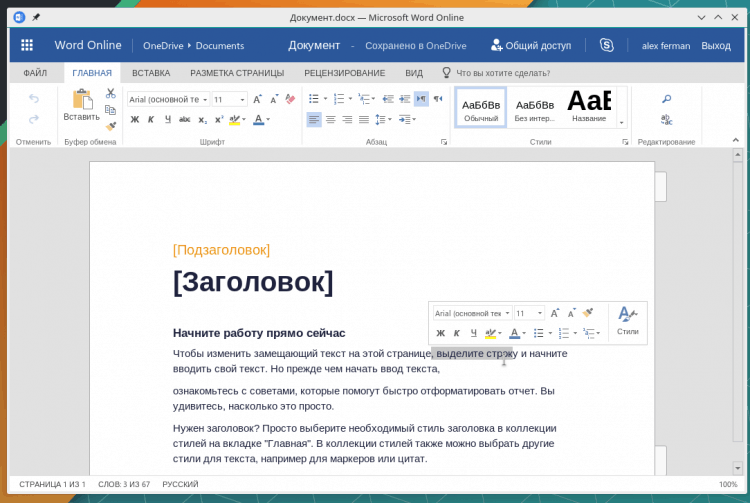
- Okular: un poderoso espectador de documentos electrónicos en PDF, DJVU, EPUB, FB2, DVI, ODT, PS y otros.
- Cantata interpreta el papel del jugador musical, y el reproductor de video es VLC. Prefiero Amarok y Smplayer.
- Digikam para administrar la colección de fotos y el retoque, GIMP y Krita para el dibujo, Inkscape for Vector Graphics, Blender for 3D Modeling. Inicialmente no instalado. Observo que las tabletas de Wacom están listas para trabajar inmediatamente después de la conexión, no es necesario ajustar nada.
- Para que los amantes administren cuidadosamente las finanzas en repositorios son los programas de Kmymoney, Skrooge, MoneyManageRex y otros. KmyMoney es especialmente oración: puede conectarse automáticamente a algunos bancos de Internet y recibir datos de transacciones.
- Cliente postal aquí - Mozilla Thunderbird. Puede instalar el póster de kmail KDE estándar, pero luego debe estar preparado para el crecimiento del consumo de RAM.
Hay programas para muchas tareas en los repositorios de Manjaro y Aur, y si es necesario, puede instalar el último vino e intentar iniciar una aplicación de Windows con él.
Manjaro en el escritorio: veredicto
Según mi experiencia de uso activo de Manjaro KDE en un escritorio de casa, declaro que Manjaro puede llamarse la mejor distribución de escritorio Linux en menta. Su instalación, configuración y uso diario no requieren ningún conocimiento y habilidades especiales. El sistema no obliga al usuario a usar el terminal, manualmente hace cosas triviales, manuales de estudio e instrucciones. Manjaro puede ser dominado por Pumpki, armado con lógica y observación ordinarias.
De Kubuntu y Mint KDE, esta distribución se distingue por algo favorablemente:
- KDE muy bien recolectado, rápido y estable;
- Administrador de paquetes muy rápido y conveniente;
- No se requieren repositorios adicionales para conectarse;
- Siempre nuevas versiones de programas, actualización rápida;
- Diseño predeterminado elegante.

